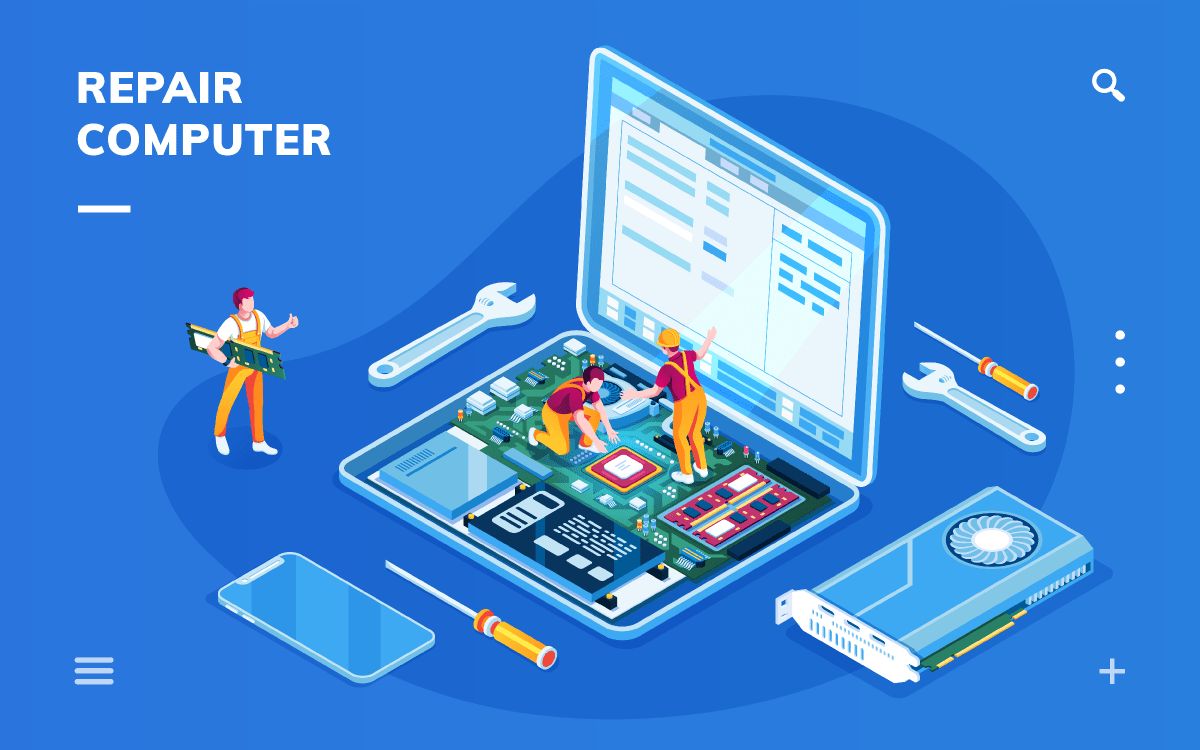
ある日、サーバー故障して起動しない…。
ハードウェア障害、ランサムウェア攻撃などさまざまな障害で、サーバーやPCが起動しなくなり、復旧を余儀なくされ、あわててしまうIT管理者の方は多いのではないでしょうか?
短時間で元の状態に戻すことができたら、安心ですね。そんな時に利用できるのが、ベアメタル回復です。
ベアメタル回復は、高速に安全にバックアップデータから、OSやシステム、データまでのすべてを復旧する方法です。
ベアメタル回復を行うために必要なのは、たった2つ「ベアメタル回復用のフルバックアップ」、そして「Windows のインストールメディア」です。もちろん壊れてしまったハードウェアなどの修理が必要ですが、この2つと復旧のための手順書さえ準備しておけば、いざというとき慌てず復旧ができます。
せっかく取ったバックアップを使って、回復できなければ意味がありません。問題が起きる前にベアメタル回復(復旧)について検討ください。
ここでは、ベアメタル回復のメリットやベアメタル回復のために準備すべきことを整理し、Windows OS標準バックアップとバックアップソフトウェア(有償版)の違いをご紹介します。
この記事が、皆様の役に立てばと思います。
目次
1.ベアメタル回復とは
ベアメタル回復とは、
あらかじめ取得しておいたバックアップデータをデータが一切入っていないまっさらのハードディスクに復元することを指します。ベアメタル回復は、一般的にWindowsの回復で用いられる言葉で、「Bare Metal Recovery」(BMR) の日本語訳として「ベアメタル回復」、「ベアメタル復元」、「ベアメタル復旧」などと訳され、すべて同じ意味を指します。
サーバーの復旧で例えると、OSやシステムおよびデータなどを含めて丸ごとバックアップを事前に行い、重大な障害がサーバーに発生した際に、その丸ごとバックアップデータから、サーバーを障害発生前とまったく同じ状態に復旧することを意味します。
[ベアメタル回復のイメージ]

おまけ)
ベアメタル回復とコピーとの違いとは?
ベアメタル回復は、OSやシステム/アプリケーションも含めて丸ごとのバックアップからの回復を指しますが、コピー(robocopyコマンド)は、OSなどを作成した上でファイルやフォルダ単位のコピーを指すため、コピーしたデータからの復元には手間と時間がかかります。
| 復旧対象 | ||
| システム/OS(ベアメタル回復) | 〇 | ✖ |
| ドライブ単位(ボリューム単位) | 〇 | ✖ |
| ファイル/フォルダ単位 | 〇 |
このように、ベアメタル回復のためのバックアップとコピーでは、復旧対象に違いがあります。
2.ベアメタル回復を利用するメリット
ベアメタル回復は、OSやシステムの再インストールが不要なため、簡単に復旧ができます。
主に以下3つのメリットがあります。
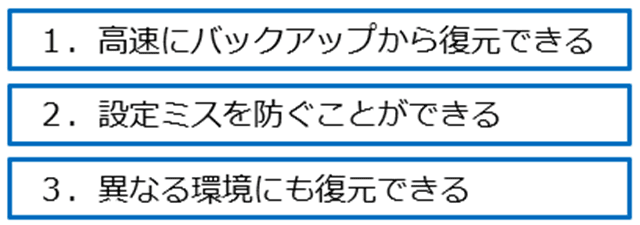
2-1.高速にバックアップから復元ができる
サーバーやPCにハードウェア障害などが発生し復旧が必要な場合に、ベアメタル回復をすることでシステムを含めた全体を丸ごと復元できるため、ダウンタイムを最小限に食い止めることができます。
ベアメタルバックアップ(ベアメタル回復のためのバックアップ)は、システムパーティション(※) 、ブートパーティション、およびその他のパーティション(ブートパーティション以外の場所にアプリケーションがインストールされている場合など)を含むすべてボリュームをバックアップして、アプリケーションの一貫性のある状態を確保します。そのため、安全で高速なベアメタル回復を高速に実行できます。
2-2.設定ミスを防ぐことができる
ベアメタル回復は、OSやシステム、そしてアプリケーションの再インストールが不要なため、設定ミスを防ぐことができます。
たとえば、データのみのバックアップを使ってサーバーを回復する場合、
①OSのインストール
②OSのサービスパックやセキュリティパッチの適用
③アンチウィルスソフトウェアの導入
④アンチウィルスソフトウェアの 適用
⑤バックアップソフトウェアの導入
など、さまざまな手順を行った後、⑥リストア(復旧)に進むことができます。サービスパックやセキュリティパッチの適用では複数回の再起動が必要となるため、復旧まで時間も手間もかかり、適用や設定ミスが起こる可能性があります。
また、アプリケーションサーバーでは、さらにアプリケーションのインストールが必要で復旧手順が複雑になり、復旧が完了するまでユーザーが作業できないため、数日間業務が停止する可能性があります。
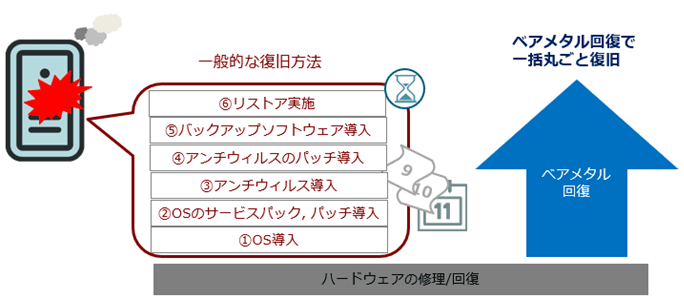
2-3.異なる環境にも復元できる
ベアメタル回復をつかって異なる環境にも復元できます。
ハードウェア障害で新しい機材へ復旧が必要になるケースでは、数年前に購入したサーバーと同じ機種を調達することが難しいケースがあります。このような場合にベアメタル回復を行うとドライバーも含めて復旧されてしまうため、異なる機種に復旧するとうまくドライバーを認識できず復旧が難しいと言われています。ベアメタル回復では、回復中に新しいドライバーを選択し、置き換えて復旧することができるため、異なる環境にも復元ができます。
※ 注意点
ただし、Windows OS 標準の機能では、ハードウェア構成が大きく異なるサーバーへのベアメタル回復は失敗する可能性があるという記載がありましたのでサポートの有無の確認しましょう。
ベアメタル回復中に、ドライバーを変更し有効化して回復を行えるバックアップベンダーのソフトウェアもありますので、バックアップソフトウェアを検討しましょう。4章でご紹介する Arcserve UDP ならベアメタル回復で新しいドライバーを導入し利用することができますので、復旧先が広がります。
3. ベアメタル回復のために準備しておくべき3つのこと
まず「1. ベアメタル回復用バックアップデータ」(フルバックアップ)と「2. Windows セットアップディスク」の2つはすぐに取り出せるようにしておくことをお勧めします。
3つめは、サーバーなどが壊れた際、あわてないように事前に「3. 復旧のための手順書」を用意しておくようにします。
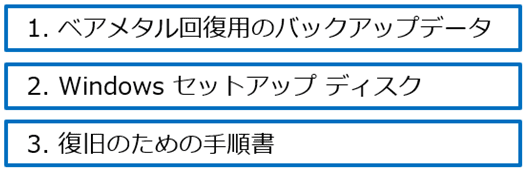
また、可能であれば、ハードウェア故障に備えて、予備マシンや予備ディスクなどといった「4.修理済みまたは新しいハードウェア」を事前に用意しておくこでさらに迅速な復旧につながります。

復旧する手順は、
① 壊れたハードウェアを修復
② インストールメディアを修復済みサーバにセットし、メディアから起動
③ べアメタル回復
をバックアップデータを使って行います。事前に行ったフルバックアップデータがあれば、「イメージでシステムを回復」という簡単なステップでサーバーの復旧が実現できます。
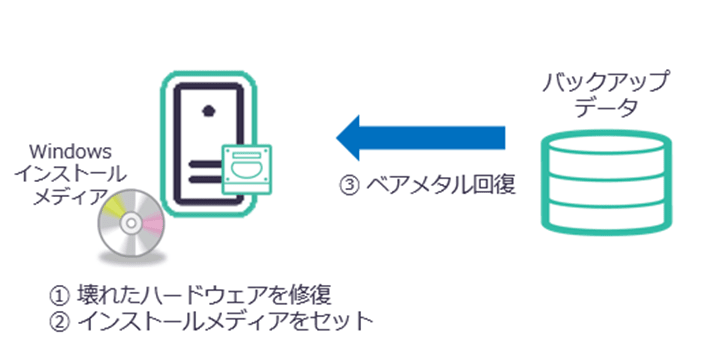
詳細な手順は、2-3.でもご紹介した「Windows Server バックアップによるベアメタル リストア手順」を参照ください。
<ベアメタル回復実行時の注意>
・復旧先としての物理サーバーのディスク容量は、元と同じかそれ以上のストレージ容量がないと復旧に失敗しますので、注意が必要です。
・データが入ったサーバー(ディスク)にベアメタル回復を開始すると、すべての情報が上書きされ、パーティション情報なども削除されますので、復旧時には注意が必要です。
4. Windows OS標準バックアップとバックアップソフトウェア(有償版)の簡単比較
ベアメタル回復は、OSの標準機能として備わっています。そのため、バックアップソフトウェアは必要ないのでは?と考えられがちですが、Windows 標準のバックアップツールだけでは不足する部分があります。
Windows 標準のバックアップと当ブログを運用するアークサーブが提供するバックアップソフトウェア(Arcserve UDP)の2つを簡単に比較します。Windows 標準のだけでは、不足している機能は主に3つが考えられます。
- NASや共有フォルダといったネットワーク経由のバックアップで世代管理ができない
- 複数の管理機能がないため、バックアップ対象数が多いと管理や設定がしづらい
- バックアップの結果通知の機能がないため、バックアップが失敗しても気づきにくい
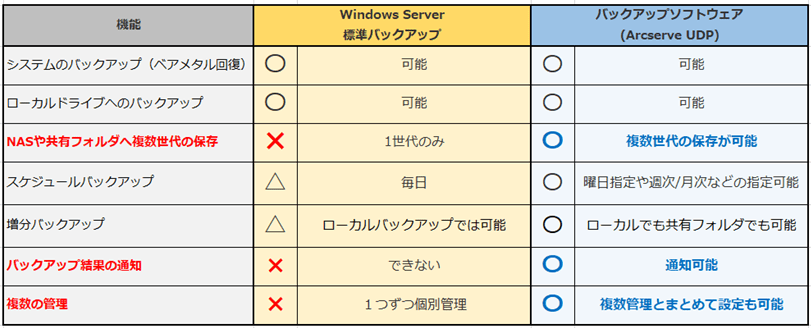
これら以外にもバックアップソフトウェアを利用するメリットは多数ありますので、5章では Arcserve UDPについて簡単に紹介します。
5.Arcserve UDP がベアメタル回復でお勧めな理由5つ
4章で紹介した主な機能以外にも、 Arcserve UDPを利用すると、ベアメタル回復に関連するお勧めな理由が多数あります。ここでは5つをご紹介します。
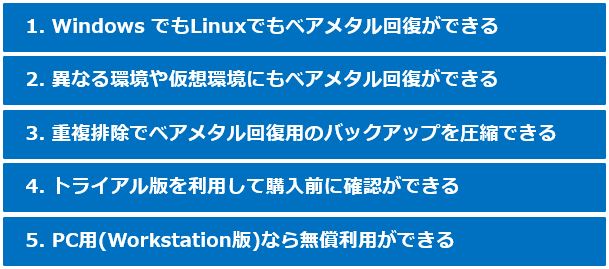
5-1. Windows でもLinuxでもベアメタル回復ができる
Arcserve UDP には、Windows 版とLinux 版があり、どちらもバックアップデータからOSやデータを含めて丸ごと復旧を行うことができます。難しいと思われがちな Linux も Arcserve UDP で丸ごとバックアップすれば簡単に復旧できます。
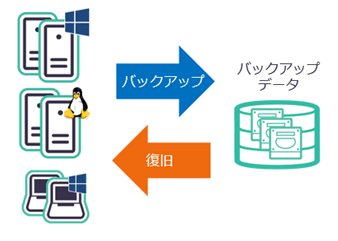
5-2. 異なる環境や仮想環境にもベアメタル回復ができる
Arcserve UDP では、異なる環境への復旧や物理から仮想(P2V)の復旧が可能です。万が一、サーバーに不具合が起こってしまった場合、ハードウェアの調達に時間がかかってしまうなどといったとき、一時的に仮想環境へ復旧することで業務継続を行うことができます。
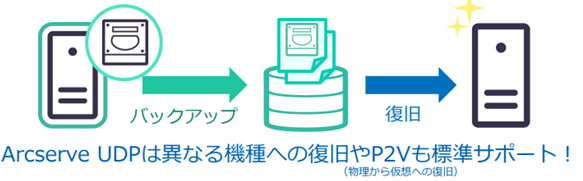
5-3. ベアメタル回復用のバックアップを重複排除で圧縮できる
ベアメタル回復用のバックアップは、OSやシステム、データすべてを含めたバックアップが必要なため、バックアップデータ量が多くなってまいます。そのため、サーバー対象が多い場合には重複排除でバックアップデータを圧縮することで、バックアップ容量を抑えることができます。また、Arcserve UDPは継続的な増分バックアップができ、圧縮機能も備わっているため、増分/圧縮/重複排除のトリプル効果で容量を抑えて多くの世代を保存することができます。ランサムウェアやサイバー攻撃を受けた場合、過去の世代を多く保存することで復旧の確率をあげることができます。
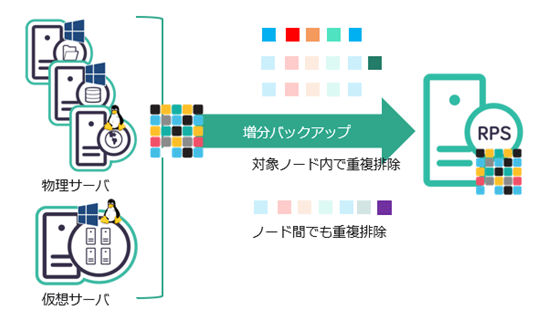
5-4. トライアル版を利用して購入前に確認ができる
Arcserve UDP には、30日間の無償トライアルがあります。このトライアルではすべての機能を試すことができますので、購入前にサーバーやPCの復旧ができるかお試しいただくことができます。また、トライアル版は製品版と同じのため、ライセンスをご購入いただくことで、そのまま継続してお使いいただくことができます。
5-5. PC用(Workstation版)なら無償利用ができる
Arcserve UDP には、PC用の「Workstation版」があります。「Workstation版」は、無償でお使いいただくことが可能ですので、個人PCなどのバックアップとしてご利用いただき、ベアメタル回復を実現いただくことができます。
詳細はこちら:PC のデータを守る。無料で使えるバックアップ ソフト
ここでは、Arcserve UDP のベアメタル回復に関わる5つの機能に絞ってご紹介しました。さらに詳細にご興味がある場合、Arcserve UDP 製品紹介資料を参照ください。ベアメタル回復の手順も詳細にステップバイステップで画面入りで解説している資料もありますので、いざというとき慌てないためにぜひ事前に確認をお願いします。
Windows 用:Agent 環境構築ガイド(インストールからベアメタル復旧の手順)
Linux 用:Agent for Linux 環境構築ガイド インストール – ベアメタル復旧編
Arcserve ソリューションに関する購入前のお問い合わせは、ジャパンダイレクトへお気軽にお問い合わせください。
まとめ
万が一のために、備えておきたい「ベアメタル回復」です。
ベアメタル回復を行うと、復旧が非常に速くなります。OSのインストールや設定などシステムの再インストールを行うことないため、設定ミスを防ぎ、短時間で復旧ができます。
いざというとき慌てないために、
「1. ベアメタル回復用のバックアップデータ」、「2. Windows セットアップディスク」、「3. 復旧のための手順書」の3つを準備し、備えましょう。
せっかく取ったバックアップが使えない、ということが起こらないように、復旧手順書を使った復旧訓練を事前に行っておくことで、迅速で的確な復旧ができます。
しかしながら、Windows 標準のバックアップでは、補いきれない機能(主に以下3つ)が考えられます。
<Windows 標準バックアップでは利用できない機能>
・NASや共有フォルダといったネットワーク経由のバックアップで世代管理ができない
・複数の管理機能がないため、バックアップ対象数が多いと管理や設定がしづらい
・バックアップの結果通知の機能がないため、バックアップが失敗しても気づきにくい
これらの機能を兼ね備えたバックアップソフトウェア「Arcserve UDP」であれば、ベアメタル回復を補強することができますので、ぜひご検討ください。Arcserve ソリューションに関する購入前のお問い合わせは、ジャパンダイレクトへお気軽にお問い合わせください。
いかがでしたでしょうか。本記事が少しでも皆様のお役に立てば幸いです。














コメント